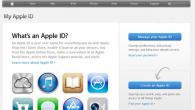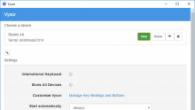Apple ID е уникален идентификатор, който автоматично се присвоява на всеки потребител в системата. Когато се регистрирате, всеки нов купувач просто не може да избегне процедурата за присвояване на такова уникално име.
Всеки потребител на продуктите "Apple" трябва да има личен код.
Въпреки това, много от тях не обръщат дължимото внимание или просто забравят тези данни, които са били въведени. И когато всяка услуга / услуга изисква Apple ID, потребителят се пита: "Къде да го вземем?". По-подробно обмислете как да получите информация за вашия Apple ID, ако е:, забравен или просто паднал заедно с всички параметри на устройството.
Естествено, най-добре е да знаете данните си за регистрация директно от представител на компанията. За да направите това, е достатъчно да отидете на официалния сайт на Apple и да въведете желаните данни в формуляра за заявка. Ако по време на регистрацията няма невярна информация, техниката на това как мога да науча Apple ID, доста прост:
- Отиваме на официалния сайт.
- Отидете на страницата "Моят Apple ID".
- Ние намираме елемента "намери".
- Въведете исканите данни: името, фамилията, имейл адреса и т.н. Ако точният адрес също е забравен, можете да въведете няколко (системата предоставя такава възможност). Използвайте тези имейли, които най-често посочват различни регистрации.

Освен това системата ще предложи да нулира паролата за достъп. Apple ID е невъзможен, но можете да го промените. Защитата от натрапници е проста - е необходимо не само да се определи датата на раждане на собственика на идентификатора, но и да се подложи на допълнителна процедура за разрешаване. Това може да бъде потвърждение по имейл, посочено в данните за регистрацията, или отговорът на тайния въпрос, който е въведен, когато идентификаторът е създаден за първи път.
Ако правите всичко правилно, потребителят получава своя Apple ID и към него. Новата парола, разбира се, е по-добре да се промени незабавно за целите на сигурността.
Други методи
Услугата е място, където може да се намери Apple ID, ако е напълно и неотменимо загубен. Въпреки това, в повечето случаи устройството е в работно състояние, а данните за идентификатора са поискани просто от нова услуга или услуга. За такива ситуации има по-лесен. Алгоритъм, как да разберете вашия Apple ID на таблет или настройки на телефона, изглежда така:
- Отидете на.
- Изберете "Настройки". Apple ID се уточнява незабавно под заглавието на прозореца и има отделен бутон, за да го видите, ако, например, броят на знаците не се поставя в ширина.

Това е най-лесният начин. С първата процедура за регистриране на устройството, идентификационният номер ще започне тук. Друг начин, когато трябва да въведете ID на Apple, без да имате телефон или таблет, - отидете в полето за електронна поща, към което е свързан идентификаторът. Ще дойде буквата, в която е зададена паролата. Копиране от там низ е безполезно - входните полета няма да позволяват просто да вмъкнете информация, ще трябва да направите всичко ръчно ,.
Различни идентификатори
Има и други данни за регистрацията на нюанси, които са различни за услугите. Например, основният идентификатор се записва в iTunes. Може да се използва в iCloud за съхранение на музикална колекция и така нататък.
Но потребителят може да се регистрира и индивидуални идентификатори за всяка услуга.. За да разберете какво име се използва от конкретна услуга, таблет или телефон. Съответните секции показват използвания идентификатор. Тя може да бъде копирана, пренаписване и използване там, където е необходимо.
Проблемни дела
Често потребителите са изправени пред доста неприятни ситуации, например, когато са закупени "от ръка". Предишният собственик може да забрави или случайно да изтрие своите данни за регистрацията. Например, е направено освобождаване от настройки за таблетки. Пълно нулиране включва пререгистрация на устройството. И тъй като вече е обвързан с Apple ID, имате нужда от парола от сметката.

Естествено, новият потребител не го познава. И това не може да бъде нулирано, тъй като точните данни на предишния собственик са неизвестни и още повече, така че няма достъп до нейния имейл. Има два :
- Да откриете Apple ID на IMEI устройство. Има специализирани услуги, които за малка такса ще получи информация за Apple ID и електронна поща на предишния собственик. За да започнете, можете просто да пишете на получения адрес, за да изпратите парола.
- Има методи за сътрудничество и хардуерно сътрудничество на проблема, но те не работят навсякъде, не винаги и могат да създават проблеми в по-нататъшната работа. Затова ги избройте няма.
- Вторият работен метод остава - комуникация с услугата за подкрепа на компанията. Ще трябва да отговорите на редица въпроси и да докажете, че устройството падна на новия собственик законно. След това идентификационните данни ще бъдат нулирани и устройството ще спечели.
Видео за това как да промените ID на Apple:
Както показва практиката, - внимателно се отнасят до регистрационните данни. Включването на телефона или таблета за първи път фиксирайте всички въведени и получени данни и закупуване на устройството от друго лице, изискват профили и пароли. Минимален - идентификатор и парола. И тогава в бъдеще, спаси се от много проблеми и притеснения, като комуникация с операторите на услуги.
Основното нещо не е отчаяние - винаги има изход! Намерете го под разфасовката.
За това, което е ID на Apple и защо се нуждаем от това. Как да го създадете -. Няма да повторя.
Въпреки факта, че Apple ID е имейл адрес, към който е регистриран профил, например, [Защитен имейл]Има случаи, когато потребителите, заедно с парола, го забравят. Как така?
Ако използвате имейла само за регистрация, например във VKontakte, Facebook, One-Cassinks или Instagram, няма да си спомняте електронната си поща за един месец. Какво да кажете, ако нова пощенска кутия е създадена на всяка нова регистрация случайно? Напишете как сте забравили вашия Apple ID в коментарите. И така, въпросът:
Забравихте своя Apple ID и какво ще кажете?
Най-опасното нещо, което може да доведе, е, което няма да ви позволи, AIPAD или MAC компютър без парола за идентификация на Apple. В резултат на това няма да можете да използвате устройството си. Има проблем - ако си спомняте какъв пост е регистриран?

Когато устройството е активирано, името на Apple ID се публикува криптиран - само първият идентификатор и домейнът на пощенската услуга се показва например, вместо това, вместо това [Защитен имейл] Аз се показва @ Gmail.com. Броя на "здраве" () Тя не съответства на реалния брой скрити символи, т.е. маркерите 5 и символите могат да бъдат 3 и 7 и 10. Така че шансовете са, че предпочитате Apple ID на първия знак и пощенски домейн (@) малко.
За щастие, може да се намери ID на Apple:
- на iPhone / iPad;
- на компютъра на Windows и Mac.
Как да разберете Apple ID на iPhone / iPad?
- Ако сте изтеглили поне веднъж, или филм от магазините на Apple, ID на Apple ID в отворената форма се показва в:

- Ако сте свързали ID на Apple в настройките на iPhone / iPad, можете да намерите идентификатора на Apple ID в:

- Ако поне веднъж сте въвели профила си в програмата "", вашият идентификационен номер на Apple е наличен в прозореца за оторизация.

Ако вашият iPhone или iPad не се включат или активирате устройството, вашият идентификационен номер на Apple може да се определи с помощта на компютър с Windows, Mac или Linux.
Как да разберете Apple ID на компютъра Mac?
Ако сте влезли в профила си в програмите и Mac App Store:

Ако влезете в профила си в iTunes не е изпълнено:

Също така, ID на Apple може да бъде намерен в:

Ако не сте включени в iTunes и Mac App Store с вашия Apple ID, и също не сте се свързвали ICLUD в системните настройки на OS X, възможно е да се определи идентификационният номер на Apple в специална заявка. За това:

Да, Mac е добър във всичко, но много скъпо, например, цените за 11-инчовия MacBook Air в руския Apple Store започват с марка от 69 990.00 Pyble (може да бъде по-евтина). Windows компютърът е във всеки дом.
Как да разберете Apple ID на компютъра на Windows?

Ако не сте включени в профила си в iTunes и iCloud за Windows:

Ако iTunes е празен или не зареждал приложения, използвайки вашия ID на Apple, използвайте формуляра за търсене на Apple ID на страницата "Намерете Apple ID" - въведете името, фамилия и имейл адреса, на който можете да регистрирате профил. Ако данните са верни, ще видите съобщение: "Apple ID". Услугата за поддръжка на Apple. Други начини за възстановяване на Apple ID не съществуват.

Заключение
От гореизложеното можете да нарисувате следните заключения:
- Ако използвате Apple ID, за да изтеглите игри, програми, музика, филми, в iCloud, Imessage и FaceTime, няма да го намерите или лесно да го намерите.
- Дори ако вашият iPhone / iPad не е включен, паролата е заключена или не е активирана, можете да намерите Apple ID с помощта на компютър в iTunes.
- Търсене на Apple ID по име, фамилия и имейл адрес на страницата "Намери Apple ID" е безполезен.
- Ако имате официален iPhone / iPad и проверка за покупка, Apple Support ще ви помогне да възстановите Apple ID.
Има въпроси, има допълнения или коментари по текста? Напишете в коментарите - със сигурност ще отговори.
Apple ID е сметка, която се нуждае от всеки собственик на продукта на Apple. С него става възможно да заредите медийна система за Apple устройства, свързващи услуги, съхранение на данни в облачното съхранение и много други. Разбира се, за да влезете, ще трябва да знаете своя Apple ID. Задачата е сложна, ако сте го забравили.
Като вход за ID на Apple, се използва имейл адрес, който потребителят показва по време на процеса на регистрация. За съжаление, такава информация е лесно забравена и в най-важния момент е невъзможно да го запомните. Как да бъдем?
Привличаме вниманието ви към факта, че в интернет можете да намерите услуги, като се твърди, че е позволено на Apple IMEI ID устройство. Ние силно препоръчваме да ги използвате, тъй като в най-добрия случай ще прекарате някаква сума пари, и в най-лошия - измама устройството може да блокира дистанционно (ако сте активирали функцията "Намерете iPhone").
Ние знаем Apple ID на iPhone, iPad или iPod touch, който е влязъл
Най-лесният начин да разберете вашия Apple ID, който ще ви помогне, ако имате устройство за ябълка, което вече е влязло в профила ви.
Вариант 1: чрез App Store
Придобиване на приложения и инсталиране на актуализации за тях само подлежат на влизане в Apple ID. Ако тези функции са достъпни за вас, това означава, че входът е направен и следователно можете да видите имейл адреса си.


Вариант 2: чрез iTunes магазин
itunes Store е стандартно приложение на вашето устройство, което ви позволява да купувате музика, мелодии и филми. По аналогия с App Store е възможно да се види Epple Aidi.


Вариант 3: чрез "Настройки"


Вариант 4: чрез приложението "Намерете iPhone"
Ако сте в приложението "Намерете iPhone" Оторизиран поне веднъж, впоследствие имейл адресът от ID на Apple ще бъде автоматично.


Обучение на идентификатор на Apple на компютъра чрез iTunes
Сега отидете на разглеждане на методите за гледане на Apple ID на компютъра.
Метод 1: чрез менюто на програмата
Този метод ще ви позволи да знаете EPL IIIDI на компютъра, но отново, при условие, че програмата iTunes е влязла в профила ви.
Стартирайте iTunes и след това кликнете върху раздела "Сметка". В горната част на показания прозорец, вашето име и имейл адрес ще бъдат видими.

Метод 2: чрез iTunes Media
Ако има поне един файл във вашата библиотека Ayatuns, можете да разберете, чрез която е закупена сметка.


Ако няма начин
В случай, че нито в iTunes, нито на вашето устройство Apple не е възможно да видите влизането от EPPL AYDI, тогава можете да се опитате да запомните уебсайта на Apple.


Всъщност това са всички начини да разберете за забравената идентификация на Apple. Надяваме се, че тази информация е била полезна за вас.
Придобиването на нов iPhone от официален търговец на дребно удари доста сериозно нарушение в местния потребителски бюджет, толкова много предпочитат да търсят по-евтини възможности на вторичния пазар или от "сиви" доставчици. Естествено, тя няма да бъде излишно да проверявате такова устройство, преди да закупите.
Във връзка с
Какво е забележително, загрижеността на купувачите на използваните или "сивите" смартфони са напълно оправдани. Например, продавачът може да твърди, че устройството не е свързано с договора на оператора и всъщност след мигането iPhone отказва да вземе SIM карта и да се превърне в медиен плейър, в други случаи измамници и впоследствие изискват допълнителни пари. Тези и други нюанси могат да бъдат проверени от серийния номер, дори и без да имат самия iPhone на ръка.
Как да разберете IMEI и iPhone сериен номер

Можете да откриете серийния номер на iPhone и iPad в оригиналната кутия (отзад) в настройките на iOS ( Настройки —> Поддръжка —> За това устройство) .
ВНИМАНИЕ:
- Серийните номера на Apple могат да съдържат цифрата "0" (нула), но никога не съдържат буквата "O".
- Ако не е възможно да отворите менюто " Настройки"За да получите поддръжка вместо сериен номер, можете да се обадите на IMEI / MEID код вместо серийния номер
Какво може да се провери от серийния номер на iPhone?
Подвързващи устройства за iCloud (Apple ID) - състояние на ключалката за активиране
От 28 януари 2017 г. icloud страница (iCloud.com/ctivinglock/) спря да се отвори, на която можете да проверите състоянието на блокирането на активирането. В допълнение, връзките към тази услуга са изчезнали от техническата поддръжка на Apple. Очевидно страната изтрива самата компания, без да изкарва причините.

"Find iPhone" разполага с възможност за заключване на активирането, за да се предотврати използването на iPhone, iPad, iPod touch или Apple часовник с трети страни в случай на загуба или кражба на притурката. Заключването на активирането се включва автоматично, когато включите функцията "Търсене на iPhone" (iOS 6 - iOS 10.2.1: Настройки -\u003e I. Облак. -> В iOS 10.3 и по-нови: Настройки -> Apple ID. -> iCloud. -> ).

Когато ключалката за активиране е активирана, третата страна е длъжна да влезе в Apple ID и паролата на собственика на устройството, за да деактивирате функцията "Намерете iPhone", изтрийте данните, активирайте отново и използвайте притурката.

Тази мярка позволява на устройството да защитава устройството, когато се удря в ръцете на други хора и увеличава шансовете да го върнат. Дори ако потребителят отдалечи отдалечи всички данни от устройството, ключалката за активиране ще предотврати неразрешено повторно активиране.
Как действа блокирането на активирането?
Ако iPhone iPad или iPod Touch е активиран на функцията iPhone, идентификаторът на Apple се съхранява безопасно на сървърите за активиране на компанията и е свързан с вашето устройство. От тази точка, за да деактивирате функционалността, изтрийте данните на устройството и неговото повторно активиране, ще трябва да въведете паролата си.
Какво да правите със загубата на устройството?
В случай на загуба или кражба на устройството, трябва незабавно да го преведете в режим на изчезване в "Намиране на iPhone". Този режим блокира екрана с 6- или 4-цифрен код за достъп и показва съобщение с телефонен номер, за да се опрости връщането на устройството.

Ако е необходимо, можете дистанционно да изтриете данните от устройството, съобщението ще остане на екрана, дори след изтриване на информация. Докато блокирайки активирането "в сянка", предотвратяване на неразрешено използване или продажба на устройството, режимът на загуба прилича на намерения (или чрез взривяване), че притурката има собственик и не може да се използва, без да знае паролата.
За да активирате режима на изчезване, отидете на уебсайта iCloud.com/find с Mac или PC или използвайте приложението "Намерете iPhone" за iOS.

Трябва ли да деактивирам "намерете iPhone", преди да изпратя устройството на друг собственик?
Преди да преминете притурката към други ръце, трябва да деактивирате функционалността, така че новият потребител да може да активира и използва устройството. За да направите това, най-добре е да излезете от iCloud и след това да изтриете всички данни и настройки на устройството. След това деактивирайте "Намерете iPhone" и изтрийте устройството от Apple ID сметка.
1 . Кликнете върху " Настройки »-\u003e iCloud;
2 . Превъртете надолу, кликнете върху " Излез"И потвърдете действието чрез повторно натискане на бутона;
В iOS 10.3 и по-нови: Настройки -> Apple ID. -> iCloud. -> .
3 . Кликнете върху " Премахване с iPhone."И въведете паролата си;
4 . Връщане към " Настройки»;
5 . Кликнете върху " Поддръжка» -> « Нулиране» -> « Изтриване на съдържание и настройки».
Необходимо ли е да деактивирате "Намерете iPhone" преди обслужването на устройството?
Когато функцията "Find iPhone" е активирана, сервизните специалисти няма да могат да диагностицират устройството.
Какво ще стане, ако не помните паролата към Apple ID сметка?
Ако не можете да си спомняте паролата на вашия Apple ID сметка, нулирайте забравената парола на страницата Apple ID или се свържете с Apple техническа поддръжка.
Какво ще стане, ако закупеното устройство все още е свързано с сметка на бившия собственик?
В този случай е необходимо да се свържете с предишния собственик на устройството възможно най-бързо и да го помолите да изтриете данните и да премахнете притурката от сметката си.
Как да проверите наличността на ключалката за активиране при закупуване на използвано устройство?
В случай на закупуване на iPhone, iPad, iPod touch и Apple гледайте в магазина на Apple или упълномощена точка за продажба, уверете се, че цялата информация е премахната от устройството, а самото устройство не е свързано с профила на предишния собственик . За да направите това, изпълнете следните стъпки:
1 . Включете и опитайте да отключите устройството;
2 . Ако заявката за парола се появи на екрана за заключване или на екрана "Начало", това означава, че данните не са изтрити. Помолете продавача напълно да изтрие данните: " Поддръжка» -> « Нулиране» -> « Изтриване на съдържание и настройки» ().
Не купувайте употребявани iPhone, iPad или iPod touch, докато данните се изтриват от тях;
3 . Активиране на процеса на настройка на устройството;
4 . След като изберете език, регион, държава и мрежови връзки, устройството ще започне. Ако заявката за парола и идентификаторът на миналия собственик се появяват на екрана, това означава, че устройството все още е свързано с неговата сметка. Върнете устройството на продавача и ви помолете да въведете паролата си. Ако предишният собственик не успее да се срещне, той може да премахне обвързването към сметка чрез iCloud.com/find.
Ако след първото включване на iPhone, iPad или iPod touch и интернет връзката е конфигурирана да настройва - устройството е готово за използване.
Заключването на активирането се поддържа само на iPhone, iPad и iPod докосване iOS 7 и по-горе, както и на Apple гледайте интелигентния часовник на базата данни на Watchos2 и по-късно версиите.
Шестцифрена парола и сензор за пръстови отпечатъци Докоснете ID не може напълно да защити собствениците на iPhone 6s от хакерство. За това заключение се стигнаха от експертите на Morphus Labs, анализирайки инцидента, който се случи тази седмица.
Собственикът на iPhone 6S обжалва за Morphus Labs на третия ден след кражба на смартфон. Според него, похитителите променят паролите на някои от сметките си, включително Apple ID, и дори се свързали с банката си с искане за получаване на парола за банкови сметки. За щастие, те не успяха да отвличат парите, но остава неясно как нападателите успяха да променят Apple ID на блокиран смартфон.
Изследователите веднага изхвърлят идеята за целевата атака (т.е. нападателите не планират да отвличат този iPhone), отбелязва. Нищо друго освен мобилно устройство, жертвата не изчезне. Така че, похитителите не са имали нейното име, без имейл адрес, нито други лични данни.
От момента на освобождаване до блокиране на жертвата на SIM картата, минаха само два часа, а нападателите имаха малко време на избрата парола, за да отключат смартфона. Паролата се състои от шест знака, е надеждна и без никакви съвпадения с личните данни на жертвата (нито датата на раждане, нито броя на колата, която, ако желаете, може да се научи).
За да промените паролата към профила в Google, трябва поне да влезете в профила си (имейл адрес). Как нападателите успяха да го получат? Мрежата има услуги, предлагащи идентификатора на IMEI, за да научите Apple ID, но процесът отнема от 24 до 48 часа и на разположение на нарушителите е не повече от две.
Всичко, което хакерите могат да получат, е телефонният номер на жертвата. Тъй като изследователите откриха, Google ви позволява да разберете имейл адреса на потребителя, като посочите само името, фамилия и телефонния номер. Изследователите решиха да възпроизведат предполагаемите действия на нападателите. Те са закупили iPhone 6s и са регистрирали профилите в Google и Apple.
Действайки като похитители, експертите първо извадиха SIM картата от устройството и го поставиха в друг смартфон, като по този начин изучават телефонния номер "жертва". След това те се опитаха да отидат на светлинен път и да изчислят потребителското име, просто въвеждане на телефонния номер на Google, но без резултат. Търсенето на Facebook също не направи нищо.
Whatsapp дойде в спасяването. Един изследователи си спомниха, че ако участникът на груповия разговор в WhatsApp ще получи съобщение от потребителя, който не е включен в списъка с контакти, името му ще се покаже до телефонния номер. Така че изпращате съобщение от блокирана група от iPhone в WhatsApp, можете да получите потребителското име. Знаейки телефонния номер, изследователите изпратиха съобщение по него в WhatsApp и нотификацията беше отразена върху блокиращия екран на заключения iPhone.
С помощта на 3D технология, внедрена в смартфона, експертите отговориха на съобщението директно от заключващия екран и след това добавиха контакта с групата WhatsApp. Изследователите отново изпратиха съобщение, отговориха от заключването и Voila - получих името на "жертвата". Като телефонен номер, име и фамилия, те успяха да получат имейл адрес чрез Google и след това да променят паролите в профила си в Google. След това Apple ID не е трудно.